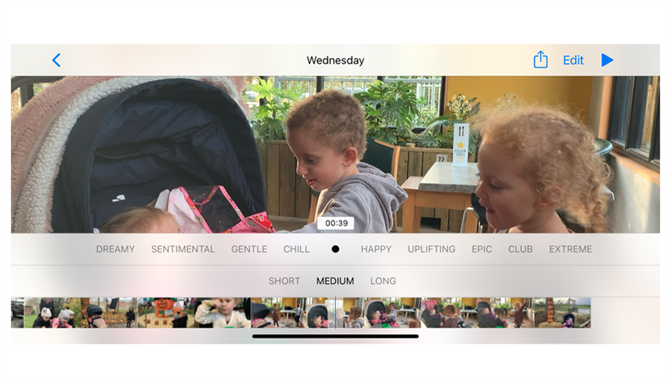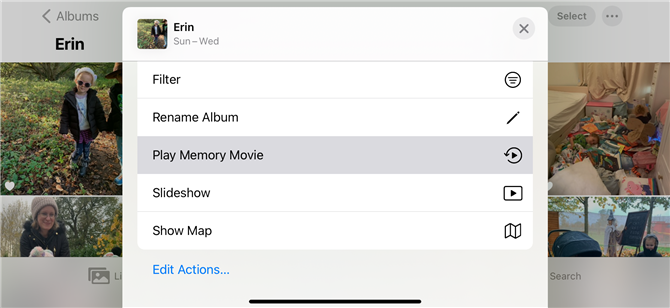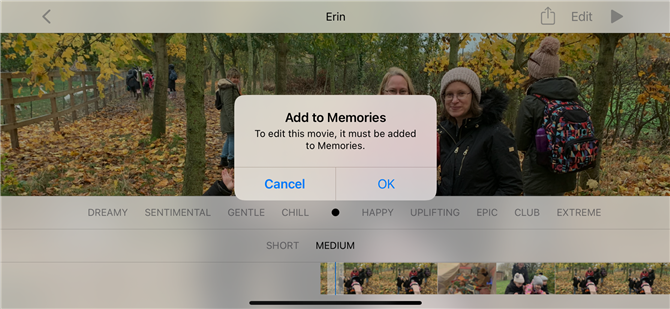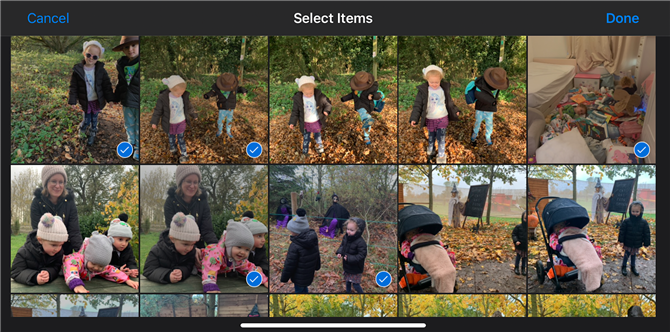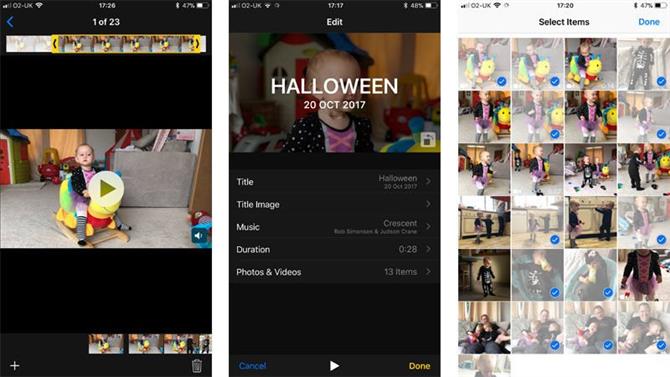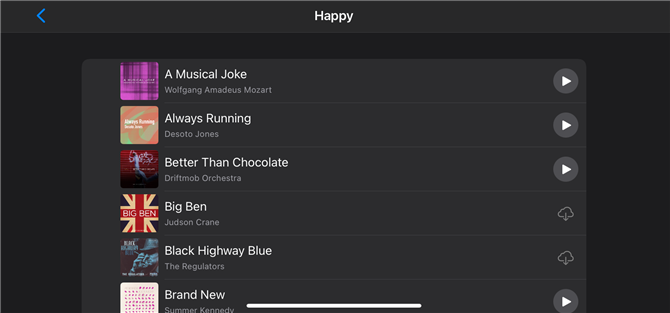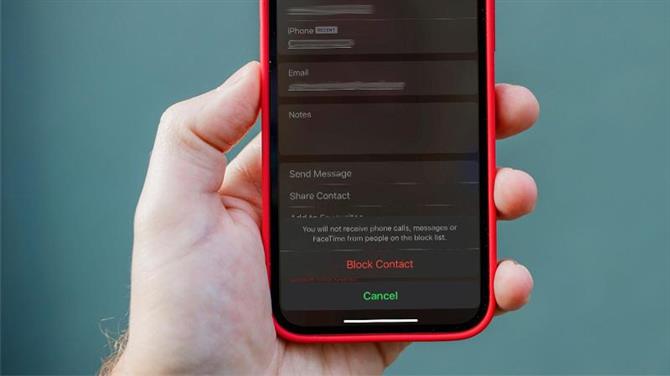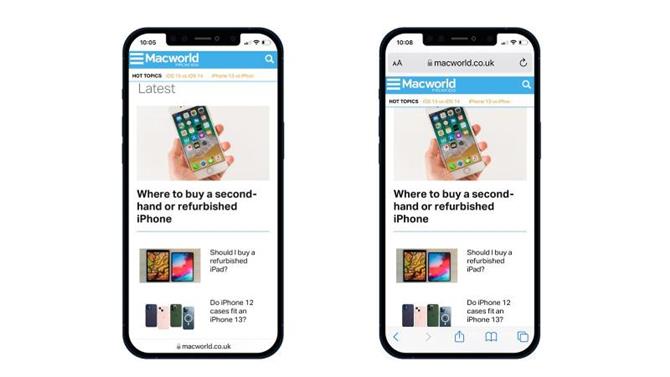Istnieje więcej niż jeden sposób edytowania filmów nagranych na telefonie iPhone, aby utworzyć film do udostępnienia znajomym i rodzinie, ale jednym z naszych ulubionych jest korzystanie z funkcji Wspomnienia w Zdjęciach.
Jednak pomimo zwykłej tendencji Apple do ułatwiania korzystania i odkrywania funkcji, należy powiedzieć, że Memories jest jednym z najlepiej ukrytych narzędzi na iPhonie i iPadzie.
Dzieje się tak częściowo dlatego, że Apple po prostu chce zrobić wszystko za Ciebie. Bez Twojej prośby Zdjęcia zrobią kolekcję zdjęć i filmów i zaprezentują pięknie zmontowany montaż wideo. Tyle że przez większość czasu nasze montaże były zepsute przez zrzut ekranu z rozkładem jazdy autobusów zrobiony tego samego dnia lub klip wideo, który pokazywał płacz dziecka zamiast śmiechu.
W tym artykule przyjrzymy się:
- Jak zrobić film Wspomnienia na iPhonie
- Jak dodać zdjęcia do wspomnień na iPhonie
- Jak używać wspomnień, aby utworzyć pokaz slajdów na swoim iPhonie
- i więcej.
Na szczęście możesz edytować i dopracowywać swoje iPhone Memories, aby stworzyć coś, czym z dumą udostępnisz na Facebooku. Oto jak.
Jak edytować wspomnienia na zdjęciach
Wspomnienia to montaże, które łączą Twoje zdjęcia i filmy. Możesz użyć tej funkcji, aby zrobić wideo i fotomontaż z wakacji lub po prostu dodać zdjęcia, aby stworzyć piękny pokaz slajdów, który możesz udostępnić rodzinie i znajomym. Oto jak wybrać zdjęcia i klipy wideo, które chcesz wyświetlić.
- Otwórz zdjęcia
- Zbierz obrazy i filmy, które chcesz dołączyć do albumu (dotknij Wybierz, dotknij wszystkich obrazów i wideo, które chcesz dołączyć, dotknij Dodaj do, dotknij Nowy album, wybierz nazwę i dotknij Zapisz).
- Przejdź do widoku Albumy i znajdź właśnie utworzony album. (Stuknij w Albumy w lewym dolnym rogu menu).
- W iOS 14 dotknij. w prawym górnym rogu (dotknij> obok nazwy albumu w starszych wersjach iOS)
- W iOS 14 prowadzi to do zbioru opcji udostępniania. Stuknij w Play Memory Movie. (We wcześniejszych wersjach przeniesie Cię to bezpośrednio do Memory, którą skompilował dla Ciebie Apple).

- Po dotknięciu ikony Odtwórz film zacznie się odtwarzać – ale możesz zmienić zawarte w nim obrazy i filmy, co możesz zrobić, jeśli okaże się, że nie wszystkie wybrane obrazy i wideo są uwzględnione lub jeśli nie lubisz muzyka, która gra.
- Aby edytować swoją pamięć, dotknij Edytuj w prawym górnym rogu, zobaczysz okno dialogowe z prośbą o dodanie pamięci do Wspomnień. Kliknij OK.

- Następny ekran zawiera opcje edycji tytułu, obrazu tytułu, muzyki, czasu trwania oraz zdjęć i wideo.
- Możesz dotknąć opcji Czas trwania, aby wydłużyć czas trwania – może to oznaczać, że więcej Twoich filmów i zdjęć znajduje się w Twojej pamięci. Sugerujemy jednak, że jeśli chcesz mieć możliwość samodzielnego dostosowywania rzeczy, przejdź bezpośrednio do Zdjęć i filmów.
- Stuknij w Zdjęcia i filmy. Następny ekran pokaże zdjęcia i wideo aktualnie zawarte w Memory. Jednak prawdopodobnie nie będą to wszystkie zdjęcia i filmy dodane przez Ciebie do albumu.

- Aby zobaczyć wszystkie obrazy i zdjęcia w albumie, dotknij +, a na następnym ekranie zobaczysz, które zdjęcia i filmy są wybrane, a które nie. Zakładając, że chcesz użyć ich wszystkich, zaznacz wszystkie elementy tutaj i dotknij Gotowe.
- Jeśli uważasz, że klipy wideo pokazane w Memory wymagają dalszej edycji, możesz to zrobić w widoku edycji. Przesuń palcem do fragmentu filmu, który chcesz edytować, i przesuń żółte znaczniki na początek i koniec klipu.

- Możesz przeglądać wszystkie klipy wideo i zdjęcia w tym widoku, a jeśli zdecydujesz, że chcesz je usunąć, po prostu dotknij kosza. Uważaj, aby nie usunąć przypadkowo czegoś, ponieważ jeśli chcesz to dodać ponownie, utracisz to, co już edytowałeś!
- Po zakończeniu edycji stuknij ikonę < in the top left to go back to the Edit screen.
- Jeśli uważasz, że muzyka nie pasuje do montażu wideo, dotknij Muzyka. Będziesz mógł wybierać spośród różnych ścieżek dźwiękowych dostarczanych przez Apple (są one zaskakująco dobre), własnej kolekcji muzycznej lub Brak (jeśli nie chcesz, aby zawierała ona muzykę). Zalecamy zapoznanie się z dostępnymi ścieżkami dźwiękowymi, więc stuknij w Soundtracks.b
- Tutaj zobaczysz długą listę ścieżek dźwiękowych do wyboru. Wspaniałą rzeczą w ich używaniu jest to, że będą grać tak długo, jak twoja pamięć, bez nagłego odcięcia. Są również podzielone na gatunki, więc łatwo jest znaleźć coś, co powinno pasować do Twojego montażu. Niektóre trzeba będzie pobrać. Nie będziesz musiał za nie płacić.

- Stuknij w ścieżkę dźwiękową, aby słuchać jej podczas pobierania. Jeśli zdecydujesz się na inny, dotknij go, posłuchaj i dotknij go, jeśli zdecydujesz, że to ten. Stuknij w < again to go back to the Edit screen.
- Jeśli chcesz zmienić tytuł swojego wideo lub styl tytułu, stuknij w Tytuł. Możesz edytować słowa na następnym ekranie i wybrać czcionkę i rozmiar tytułu z wyboru tutaj.
- Wreszcie możesz zobaczyć, jak będzie wyglądał montaż, jeśli obejrzysz go w trybie pionowym lub poziomym – telefon automatycznie przełączy widok w zależności od tego, jak trzymasz telefon. Więc jeśli do tej pory oglądałeś wideo w orientacji pionowej, a nie poziomej, tutaj możesz zobaczyć, jak wyglądałoby to w poziomie. Naszą jedyną krytyką jest to, że albo albo nie możesz wybrać, aby pokazać niektóre zdjęcia i filmy w krajobrazie, a inne w pionie.
- Po zakończeniu edycji dotknij Gotowe. Stuknij w przycisk odtwarzania, aby zobaczyć swoje arcydzieło.
- Jeśli jesteś gotowy, aby udostępnić swoje wideo, dotknij ikony Udostępnij (tej ze strzałką wychodzącą z pudełka). Zapisz wideo to dobra opcja, jeśli chcesz zapisać ostateczny montaż wideo w łatwym do udostępnienia formacie. Zobaczysz, że wyświetli się okno dialogowe z informacją, że jest to Eksportowanie filmu. Gotowy film można znaleźć na zdjęciach.
- Znajdź film w Zdjęciach (będzie to ostatnia rzecz dodana do Wszystkich zdjęć). Aby udostępnić to w serwisie Facebook lub podobnym, ponownie dotknij ikony Udostępnij i wybierz sposób udostępniania.
Apple tworzy również aplikację o nazwie Clips, teraz w wersji 3. Oto jak używać Clips. Aplikacja iMovie jest również dostępna na iPhone’a i iPada – oto jak używać iMovie na iPhonie.